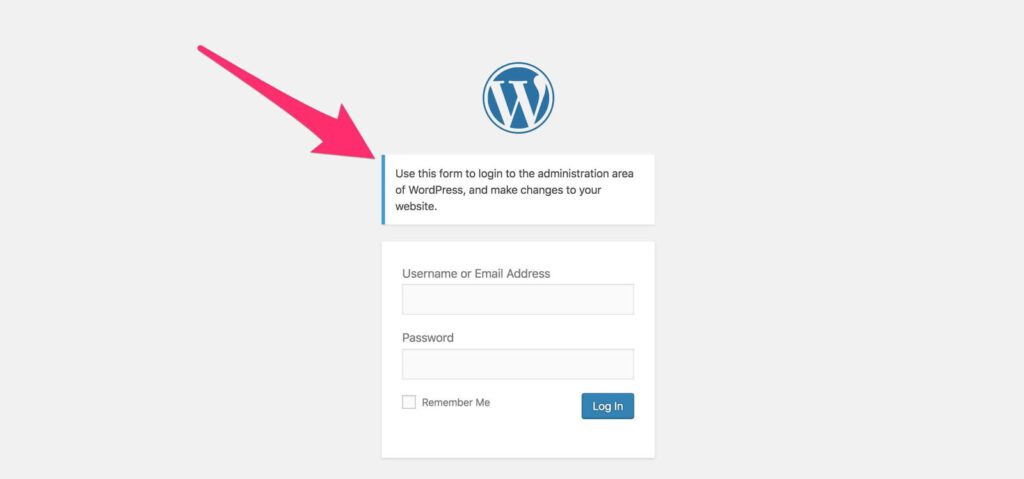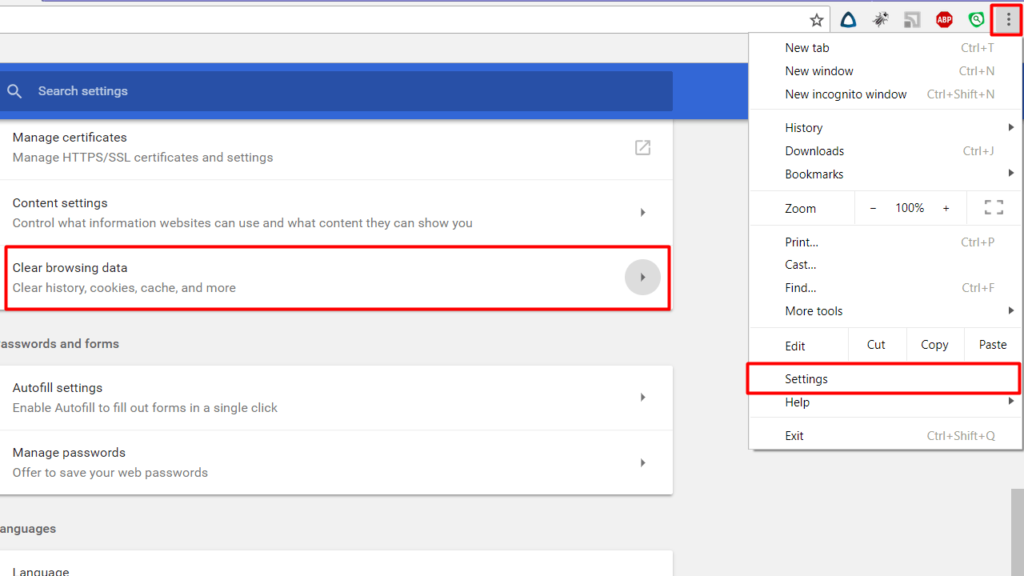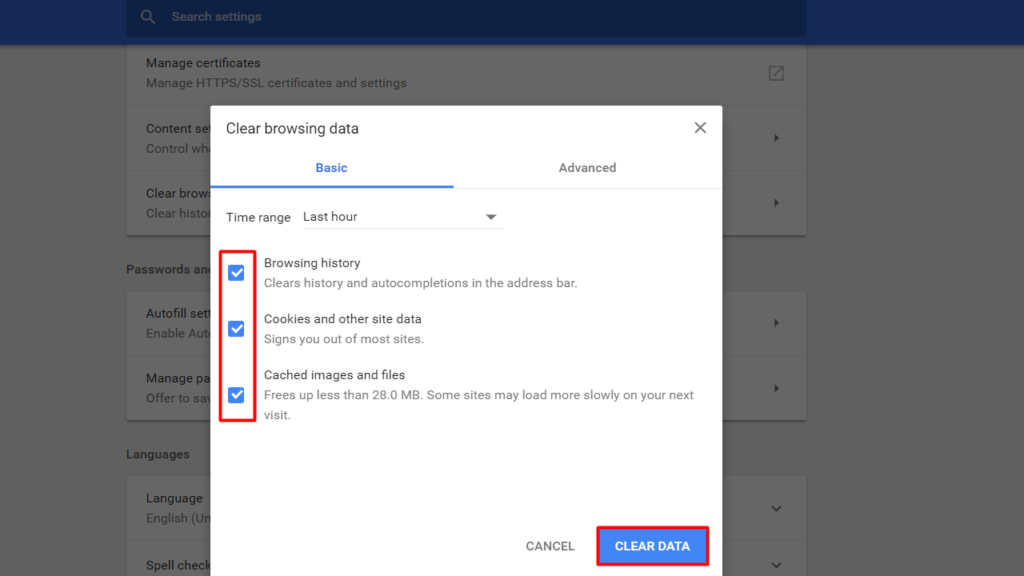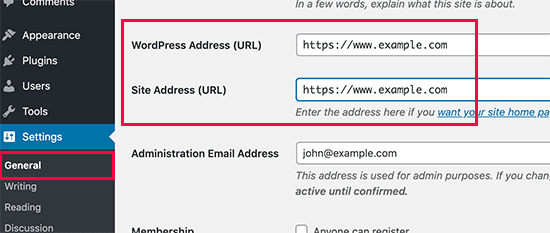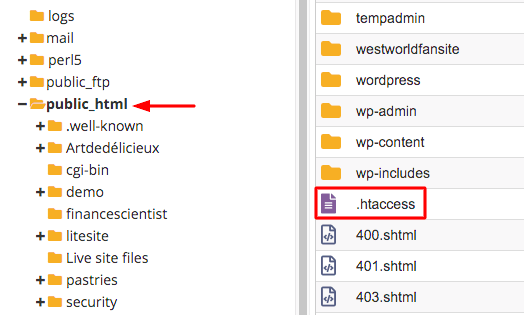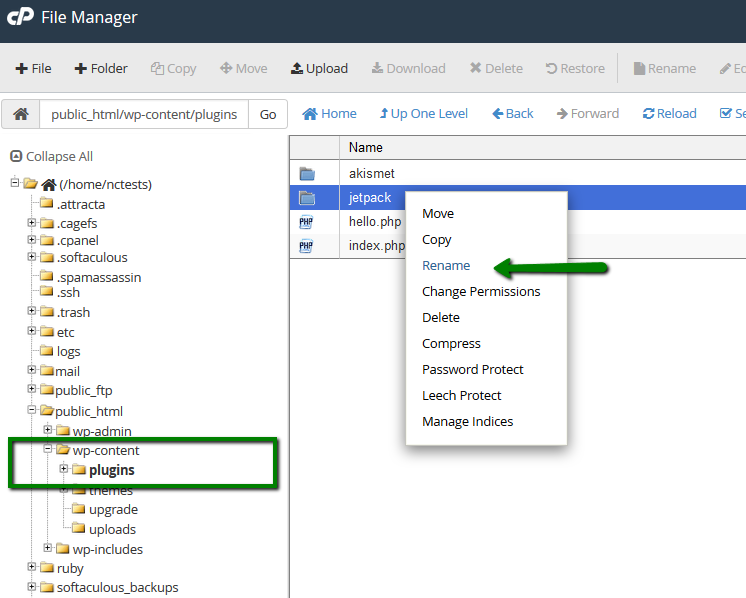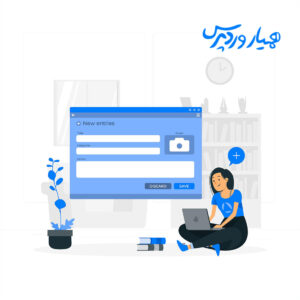 چگونه می توان مشکل تازه سازی و تغییر مسیر صفحه ورود وردپرس را برطرف کرد ؟
چگونه می توان مشکل تازه سازی و تغییر مسیر صفحه ورود وردپرس را برطرف کرد ؟
مشکل تغییر مسیر صفحه ورود وردپرس یکی از آشناترین ارورهایی است که مدیران وبسایتهای وردپرسی با آن روبرو میشوند. در این سری از مطالب آموزش وردپرس به نحوه رفع این مشکل پرداختیم. با همیار وردپرس در این آموزش همراه باشید.
تصور کنید زمانی که قصد دارید با عجله وارد خانه یا اتاق محل کارتان شوید تا خیلی زود کارهایتان را انجام داده و خیال خودتان را راحت کنید، همزمان که در حال پیچاندن کلید در قفل در هستید، و تلاش میکنید تا در را باز کنید، میبینید هرکاری میکنید، در باز نمیشود. به کلید نگاهی میاندازید، در را وارسی میکنید و دوباره کلید را در قفل میچرخانید، ولی بی فایده است. قفل همان قفل و کلید همان کلید است، پس چرا این در باز نمیشود؟
این ماجرای آشنا گاهی برای ادمینها و مدیران وب سایتهای وردپرسی گاهی اتفاق میافتد. به طوری که گاهی، در صفحه ورود به پیشخوان وردپرسی، بعد از وارد کردن نام کاربری و رمز عبور، امکان ورود به پنل پیشخوان را ندارند و با ریدایرکت شدن صفحه روبرو میشوند.
راه حل بسیار ساده است! تا انتهای این مطلب با همیار وردپرس همراه باشید تا دلایل مشکل تغییر مسیر صفحه ورود وردپرس را بررسی کنیم و راه حل آن را به شما بگوییم.
ارور صفحه ورود به پنل مدیریت وردپرس
این ارورها دلایل زیادی دارد. از ایجاد خطا در اتصال پایگاه داده یا error establishing database connection گرفته تا خطای سرور داخلی یا internal server error و یا صفحه سفید وردپرس که اصطلاحا با ارور white screen of death شناخته شده است، اینها از سری خطاهای آشنا است.
اما خطای دیگری هم وجود دارد. زمانی که شما نام کاربری و رمز ورودتان را وارد میکنید، مجددا به همان صفحه یا صفحه اصلی سایت منتقل میشوید. در واقع صفحه شما مدام رفرش شده و شما نمیتوانید وارد پنل وردپرسیتان شوید. به طور کلی، دلایل خطای صفحه ورود به پنل مدیریت را موارد زیر میتوان نام برد:
- خطا در اتصال پایگاه داده
- خطای سرور داخلی
- خطای صفحه سفید
- خطای 404 یا ریدایرکت صفحه لاگین وردپرس
اما برویم سر اصل مطلب. دلیل مشکل تغییر مسیر صفحه ورود وردپرس چیست و چطور میتوان آن را برطرف کرد؟
دلیل به روز رسانی و تغییر مسیر صفحه ورود وردپرس چیست ؟
مهمترین دلیلی که باعث تغییر مسیر صفحه ورود وردپرس به پنل مدیریت، میشود، تنظیمات آدرس یا URL اشتباه در وردپرس است که بخاطر به هم ریختن تنظیمات کوکیها است.
در واقع، هر بار که شما برای ورود، نام کاربری و رمز عبورتان را وارد میکنید، وردپرس پس از هر تایید یک کوکی ورود به سیستم تنظیم میکند، سپس کرکره سایت را برایتان بالا میکشد و شما موفق میشوید وارد قسمت پیشخوان وردپرس شوید.
اما زمانی که وردپرس به درستی کوکیها را شناسایی نمیکند، و یا آدرسی که از وردپرس از سمت شما ارسال میشود، اشتباه باشد، به جای اینکه وارد پنل و داشبورد مدیریت شوید، مجددا به صفحه ورود یا صفحه اصلی سایت راهنمایی میشوید و همچنان در اصلی برایتان بسته میماند.
اگر وردپرس نتواند کوکی ورود را به درستی تنظیم کند یا URL ناحیه سرپرست وردپرس شما نادرست باشد، به جای داشبورد مدیریت، به صفحه ورود هدایت میشوید.
چطوری مشکل تغییر مسیر صفحه ورود وردپرس را برطرف کنیم؟
در ادامه خطاهایی که در بالا به آن اشاره کردم، بهتر است اضافه کنم که این اتفاق زمانی میافتد که یا مشکلی در مورد بازیابی رمز وردپرس پیش بیاید، یا کوکیها مسدود شوند.
بیشتر از این منتظرتان نخواهم گذاشت. در ادامه راه حل را برایتان میگویم.
حافظه پنهان مرورگر را پاک کنید
جناب وردپرس برای شناسایی شما و همه کسانی که وارد پنل مدیریت خود میشوند، از کوکیها برای شناسایی استفاده میکند. به این ترتیب، هر بار که شما وارد سایت میشوید، کش یا همان حافظههای عزیز داخل مرورگرتان جا خوش میکنند.
همانطور که در بالا اشاره کردم، این کوکیها و حافظه پنهان (CASH)، باعث میشوند که به هنگام ورود، صفحه شما ریدایرکت شود. در واقع با نگه داشتن اطلاعات کوکی قدیمی شما و حافظه پنهان مرورگرتان، باعث ایجاد مشکل در تغییر مسیر صفحه ورود وردپرس میشود.
پاک کردن حافظه پنهان مرورگر کروم
از آن جایی که اغلب وب مستران و مدیران سایت از مرورگر کروم استفاده میکنند، نحوه حذف حافظه پنهان یا کش مرورگر کروم را در ابتدا میگوییم:
- در صفحه مرورگر کروم، سمت راست شما سه نقطه میبینید. روی آن کلیک کنید و گزینه history را بزنید.
- از این بخش اطلاعاتی که نمیخواهید و نیازی ندارید، انتخاب کنید.
- گزینه Cookies، سایر دادهها و Cached images and files را انتخاب کنید.
- Time rangeرا روی All Time تنظیم کنید
- در نهایت clear data را بزنید تا کوکیها پاک شوند.
این شما و این یک مرورگر ترتمیز و پاکیزه! حالا بار دیگر صفحه ورود به وردپرس را چک کنید. احتمالا مشکل برطرف شده باشد.
پاک کردن حافظه پنهان مرورگر موزیلا
در صورتی که از فایر فاکس استفاده میکنید، بعد از کلیک بر روی سه نقطه سمت راست، به قسمت privacy and security رفته و در قسمت cookies and site data گزینه clear data را انتخاب کنید. بر روی کادری که ظاهر میشود دو گزینه Cookies،Site Data and Cached Web Content را انتخاب کرده و سپس clear را بزنید.
لینک سایت را به روز رسانی کنید
البته این مورد، کم پیش میآید. اما گاهی میتواند موثر واقع شود. در واقع وردپرس در بخش مدیریت پیشخوان خود گزینهای دارد که دو لینک سایت شما قرار میگیرد. یکی لینک سایت شما و دیگری لینکی که شما برای سایت خود نصب کردید. در این شرایط اگر ادمین دیگری به پنل دسترسی دارد، باید در بخش تنظیمات> عمومی رفته و چک کند که آدرسها درست باشند. در صورتی که آدرسها غلط باشند، به همین خاطر است که وردپرس دوباره شما را به صفحه ورود بازمیگرداند.
در صورتی که به هیچ عنوان، به پنل مدیریت سایت موردنظرتان دسترسی ندارید، از طریق پنل هاست نیز میتوانید این مشکل را برطرف کنید. برای این منظور، پس از ورود به سی پنل از طریق ویرایش فایل wp-config.php این مشکل را برطرف کنید.
ویرایش فایل بسیار راحت است، اصلا نگران نباشید. کافیست کد زیر را در پوشه کپی و پیست کنید. فقط به جای hamyarwp.com اسم سایت خودتان را وارد کنید.
<p>define(‘WP_HOME’,’http:// hamyarwp.com‘);</p>
<p>define(‘WP_SITEURL’,’http:// hamyarwp.com‘);</p>
حالا ذخیره را بزنید و بعد از بارگذاری صفحه، چک کنید ببینید آیا مشکل تغییر مسیر صفحه ورود وردپرس برطرف شده است یا خیر.
فایل .htaccess را حذف کنید
گاهی هم پیش میآید که خانه از درون پوسیده و شما خبر ندارید. مثلا گاهی دلیل خطاهایی مثل خطاهای داخلی سرور (internal server errors) و خطای بازیابی صفحه ورود (login page refreshing error) مربوط به خرابی فایل .htaccess است.برای حل این مشکل، اقدامات زیر را انجام دهید:
- از قسمت فایل منیجر یا FTP پنل هاست به پوشه اصلی وب سایت رفته و در public_html، فایل htaccess را پیدا کنید. حتما یک بک آپ اول تهیه کنید و سپس ادامه روال را همراه ما طی کنید.
- پس از بکاپ گیری آن را پاک کنید.
اگر پس از پاک کردن این فایل، مشکل برطرف شد، یعنی فایل htaccess شما عامل دردسرساز بوده است. برای ساخت فایل htaccess جدید، به قسمت Settings » Permalinks بروید. سپس روی ذخیره تغییرات کلیک کنید. به این ترتیب یک فایل.htaccess جدید ساخته شد.
پلاگین ( افزونههای) وردپرس را غیر فعال کنید
این افزونههای کارساز، گاهی چنان تداخل و پیچیدگی درکار ایجاد میکنند که حتی فکرش را نمیکنید. به هر حال این نوع خطا نیز از آن دست خطاهایی است که یک سرش به افزونهها میرسد. بنابراین اگر تا الان مشکلتان برطرف نشده، باید سراغ غیرفعالسازی افزونهها بروید.
- برای این کار، از طریق پنل هاست، وارد بخش مدیریتی هاستتان شوید.
- بر روی File manager کلیک کنید.
- به آدرس wp-content/plugins رفته و روی پوشه plugins کلیک راست کنید.
- گزینه rename را انتخاب کرده و نام پوشه را به نام دلخواه مثلا pluginsnew دربیاورید.
- با تغییر نام این پوشه، تمام پلاگینهای شما غیر فعال شد. حالا دوباره به صفحه لاگین وردپرس رفته و بررسی کنید که آیا موفق میشوید به صفحه مدیریت پیشخوان وارد شوید؟
در صورتی که با موفقیت وارد شدید، یعنی یکی از افزونههای شما این وسط، خرابکار است. بنابراین باید یکی یکی هر کدام را فعال کرده، دوباره تست کنید تا مضنون و گناهکار اصلی را پیدا کنید!
مشکل هنوز برطرف نشده ؟ سراغ غول مرحله آخر بروید!
پوسته پیش فرض وردپرس را به جای پوسته فعلی سایت، فعال کنید
قالبهای جدید وردپرس در کنار به روزرسانیهایی که انجام میدهند، اختلالات زیادی ایجاد میکنند. در صورتی که تا اینجای کار هنوز مشکل تغییر مسیر صفحه ورود وردپرس برطرف نشده، باید بروید سراغ قالب سایت!
بعد از ورود به پنل هاست خود از بخش “wp-content/themes” پوسته فعلی که روی سایت فعال است، پیدا کنید و نام آن را تغییر دهید. با تغییر نام پوسته فعلی غیر فعال شده و پوسته قبلی جایگزین میشود. البته حواستان باشد قبل از تغییر نام، از پوسته پیش فرض وردپرس روی سایتتان مطمئن شوید و سپس نسبت به تغییر نام و حذف پوسته فعلی اقدام کنید.
حالا دوباره وارد صفحه ورود شده و روال را تکرار کنید. مشکل ورود برطرف شده است؟ در صورتی که مشکل رفع شده باشد، بنابراین پوسته مورد نظر، گناهکار و خاطی شمرده میشود و باید حذف شود.
در این مرحله نیاز است به دنبال یک پوسته بهتر باشید. البته تغییر جدید در پوسته سایتتان، طراحی فعلی را به هم میریزد و ممکن است تا حدودی شما را به دردسر بیندازد. اما به ورود پیروزمندانهتان به پنل پیشخوان وردپرس میارزد!
با هم مشکل تغییر مسیر صفحه ورود وردپرس و تازه سازی صفحه را بررسی کردیم. برای حل این مشکل چهار راه حل پیش رو دارید:
- کوکیها را پاک کنید تا مشکل صفحه ورود برطرف شود
- لینک سایت را به روز رسانی کنید
- فایل .htaccess را حذف کنید
- پلاگین ( افزونههای) وردپرس را غیر فعال کنید
- پوسته پیش فرض وردپرس را به جای پوسته فعلی سایت، فعال کنید
امیدواریم این راه حلها، راهگشای مشکل شما باشند. در صورتی که شما هم با این خطا روبرو شدید، تجربهتان را از نحوه برطرف کردن آن برایمان بنوسید. هر گونه سوالی در زمینه آموزش وردپرس و این مطلب دارید میتوانید از طریق کامنت برایمان بنویسید. کارشناسان همیار وردپرس مشتاق پاسخگویی به شما کاربران عزیز هستند.
منبع :